Microsoft
La Xbox Series X se envía con una unidad interna de 1TB, mientras que la serie S incluye una modesta 500GB en su lugar. Después de descargar algunos juegos, es posible que descubra que su consola ya se está quedando sin espacio. Aquí hay varias formas de agregar más espacio, con una solución para cada presupuesto.
¿Qué está usando todo este espacio?
Ya sea que compre una computadora portátil, una tableta o una consola de juegos nueva, los archivos del sistema siempre ocupan la capacidad de disco anunciada.
La Xbox Series X de $ 499 viene con un SSD interno NVMe de 1TB, que tiene alrededor de 800GB de espacio utilizable una vez que se han contado los archivos del sistema. La serie S de $ 299 tiene el mismo disco duro, excepto que tiene la mitad de su tamaño, con solo alrededor de 360 GB de espacio disponible una vez que lo conectas.
 Microsoft
Microsoft
Así como Windows ocupa espacio en la unidad interna de una PC, también lo hace el sistema operativo que alimenta las consolas de Microsoft. En particular, una función llamada Quick Resume requiere mucho espacio en disco. Permite que tu Xbox guarde el estado de un juego para que puedas continuar donde lo dejaste. Consume bastante espacio, ya que requiere que su Xbox guarde una instantánea de lo que juegue desde la RAM al SSD interno para su posterior recuperación.
Si aún no ha comprado una nueva Xbox, es posible que desee tener en cuenta las variaciones de espacio disponible en su decisión de compra. Mientras que la Serie X cuesta $ 200 más, la tarjeta de expansión SSD oficial cuesta $ 219. Podría tener más sentido llevar el mayor impacto a su billetera en la Serie X, ya que tendrá el doble de espacio y una consola mucho más poderosa.
Independientemente de la consola que tenga o de su presupuesto, debería poder ampliar fácilmente su almacenamiento sin arruinarse.
¿Qué son las series X | S y los juegos optimizados?
Las series X y S son motores compatibles con versiones anteriores. Esto significa que mantienen la compatibilidad con todos los títulos de Xbox One, más de 500 títulos de Xbox 360 y un puñado de juegos originales de Xbox (y se agregan más constantemente). Pero no todos los juegos se pueden ejecutar desde todos los tipos de almacenamiento.
 Microsoft
Microsoft
Por ejemplo, los juegos especialmente diseñados para las nuevas consolas Xbox Series X y S solo se pueden reproducir desde la unidad NVMe interna o mediante una tarjeta de expansión Seagate.
Del mismo modo, los juegos optimizados para las series X y S, como Forza Horizon 4 y Gears 5, cuentan con mejoras internas que dependen de SSD. Esto significa que también solo se pueden ejecutar desde la unidad NVMe interna o la extensión Seagate. Los juegos optimizados están etiquetados como tales en Microsoft Store.
Opción 1: tarjeta de expansión Seagate Storage 1TB
Notar: Sin límite.
Debido a que las SSD NVMe son tan pequeñas, Microsoft optó por un sistema de expansión de almacenamiento estilo «tarjeta de memoria» patentado, con una ranura en la parte posterior de cada consola. Hasta ahora, solo el Tarjeta de expansión Seagate Storage 1TB ($ 219.99) está disponible para aumentar la capacidad de su consola.
 Microsoft
Microsoft
Esta es la opción de expansión más rápida (y más cara) disponible porque usa la misma unidad que está dentro de la consola. Es lo suficientemente rápido para jugar cualquier juego que desee instalar, incluidas las últimas series X y S y juegos optimizados, que requieren las velocidades de lectura y escritura rápidas de la arquitectura Velocity de Microsoft.
El uso de una interfaz PCI Express (PCIe) de cuarta generación relativamente nueva, y la decisión de Microsoft de utilizar una ranura patentada, probablemente eleve el precio drásticamente. Tenga en cuenta que esta es la primera tarjeta de este tipo de Microsoft. De acuerdo a El borde, la compañía planea introducir diferentes tamaños de diferentes proveedores en el futuro.
Opción 2: SSD SATA / USB externos
Notar: No se puede usar para jugar Xbox Series X o S o juegos con tecnología Velocity Architecture.
Si no puede obtener una tarjeta de expansión oficial en este momento, pero aún desea algo nítido, considere una SSD externa. Estos son como un disco duro externo estándar, excepto que también usan SSD para velocidades de lectura y escritura más altas. También es mucho menos probable que se rompan porque no usan partes móviles.
 Samsung
Samsung
Dependiendo de la velocidad de la unidad, 1 TB de almacenamiento SSD externo le costará alrededor de $ 150, con opciones como la WD 1 TB Mi pasaporte utilizando NVMe para lograr velocidades de escritura de alrededor de 1 GB por segundo. Puede ahorrar dinero si opta por algo como el Samsung t5, que tiene un límite de 540 MB por segundo.
Desafortunadamente, no puede usar un SSD externo a través de USB para reproducir títulos optimizados de Xbox Series X y S que se basan en la arquitectura Velocity. Desafortunadamente, las unidades externas simplemente no son tan rápidas como las NVMe internas de Microsoft. También hay un cuello de botella en los puertos USB 3.1 gen 1 que se utilizan para conectar unidades externas.
¡Pero también hay buenas noticias! Puede utilizar una unidad externa como almacenamiento en frío para juegos optimizados. Esto le permite copiar sus juegos optimizados de Xbox Series X o S a su disco externo y luego transferirlos cuando esté listo para jugar. De esta manera, no tendrás que volver a descargar el mismo juego, lo cual es muy útil si tienes una conexión a Internet lenta o un límite de datos.
Los juegos originales de Xbox One, Xbox 360 y Xbox funcionarán bien desde un SSD conectado a través de USB. Incluso verá grandes mejoras de velocidad en los juegos de última generación. De hecho, algunos se cargarán tan rápido que no tendrás tiempo de leer los consejos en la pantalla de carga (te estamos mirando, The Witcher 3).
Según las pruebas de Digital Foundry, un SSD interno con un buen conector SATA a USB funcionó un poco mejor que un SSD estándar todo en uno que se conecta directamente a través de USB. Sin embargo, fueron solo unos segundos en la mayoría de las pruebas de carga.
Opción 3: disco duro externo USB 3.0
Notar: Velocidades de última generación. No se puede usar para jugar a Xbox Series X y S, ni a juegos con tecnología Velocity Architecture.
Por último, está la opción más barata y lenta: un disco duro externo. Microsoft requiere que la unidad tenga al menos 128 GB y use USB 3.0 o superior. Si está de acuerdo con velocidades de transferencia y tiempos de carga por debajo del promedio, un disco duro externo es una excelente opción de presupuesto.
 Seagate
Seagate
Los discos duros mecánicos son lentos, propensos a fallar y económicos. No es raro encontrar un acuerdo sobre algo como un Seagate Portable 2TB conducir por alrededor de $ 50, o mucho más Unidad de juego WD_Black de 4 TB por alrededor de $ 120. Aún así, se tarda aproximadamente tres veces más en escribir en un disco duro mecánico que en un SSD NVMe externo, y el doble de tiempo que en un SSD externo conectado a través de un convertidor SATA a USB.
Además, no puede jugar las nuevas Xbox Series X y S o juegos optimizados directamente desde un disco duro porque requieren velocidades de lectura y escritura mucho más rápidas. El almacenamiento en frío es el mejor uso para este tipo de unidad. Le permitirá sacar juegos de la unidad interna sin tener que volver a descargarlos cada vez que quiera jugarlos.
Si no le importa soportar tiempos de carga lentos de última generación, incluso puede reproducir títulos originales de Xbox One, Xbox 360 y Xbox directamente desde un disco duro externo. Sin embargo, siempre recomendamos copiarlos primero en la unidad interna, ya que el aumento adicional en los tiempos de carga y el rendimiento puede ser transformador para algunos títulos.
Copiar desde y hacia unidades externas
Hay dos puertos USB 3.1 gen 1 tipo A en la parte posterior de la Xbox Series X y S. Estos deben usarse para conectar cualquier unidad externa que planee usar. Primero, encienda su Xbox y luego conecte el reproductor. A continuación, debería ver un mensaje en pantalla que le pedirá que formatee la unidad, lo que eliminará su contenido y la preparará para que la utilice el sistema.
Una vez formateada la unidad, puede utilizarla para almacenar datos. De forma predeterminada, todos los juegos nuevos se instalarán en la unidad NVMe interna (o en la extensión externa de Seagate, si tiene una). A partir de ahí, deberá copiar sus juegos a las unidades externas a través de las herramientas de administración de archivos.
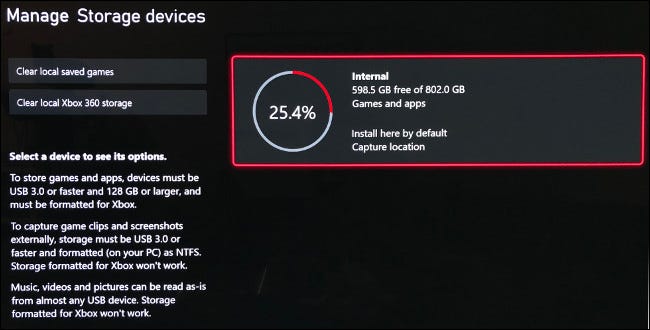
Para hacer esto, encienda su Xbox y luego presione el botón Xbox en el controlador. Navegue a la pestaña «Perfil y sistema» usando los botones LB y RB, luego seleccione «Configuración». Desplácese hacia abajo hasta la pestaña «Configuración», luego seleccione «Almacenamiento». Aquí verá todas las unidades conectadas y su capacidad total; seleccione su unidad, luego elija «Mover» o «Copiar».
Seleccione el juego que desea mover (puede elegir más de uno). Asegúrese de que el destino en «Transferir a» sea correcto si tiene varios dispositivos externos.
Finalmente, elija «Mover selección» para comenzar el proceso. Puede copiar los juegos de nuevo a la unidad interna a través del mismo proceso: simplemente seleccione la unidad externa en lugar de la unidad interna.
Una solución para cada presupuesto
La extensión NVMe patentada de Microsoft puede ser costosa, pero el enfoque de la compañía para el almacenamiento externo es muy fácil de usar. La capacidad de copiar y almacenar las series X y S y los juegos optimizados en un disco duro significa que no tiene que pagar una expansión si puede soportar unos minutos adicionales de espera.
Si aún no sabe qué hacer, considere la posibilidad de adquirir un SSD externo. Tiene una buena relación calidad-precio y mejorará drásticamente las tasas de transferencia en un disco duro estándar. Los juegos más antiguos aún se cargarán rápidamente, y los tiempos de transferencia para las series X y S y los juegos optimizados no serán demasiado dolorosos.
¿También está buscando un televisor de próxima generación para que su nueva Xbox realmente brille? Descubra lo que debe buscar al comprar un televisor para juegos.
